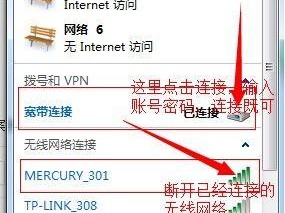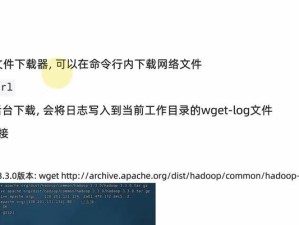随着电脑的普及和使用,我们经常会遇到电脑无声音的问题。这对于我们平时工作和娱乐都带来了很大的困扰。本文将为大家介绍15种常见的电脑无声音问题的修复方法,帮助您快速解决这一问题,让您的电脑恢复正常。

检查音量设置
如果你的电脑突然没有声音了,第一步应该是检查音量设置。右下角的扬声器图标上单击右键,选择“打开音量控制选项”。确保主音量和应用程序音量没有被关闭或静音。
检查音频线连接
有时候,电脑无声音可能是由于音频线松动或连接不良引起的。请确保音频线插头牢固地插入到电脑和扬声器、耳机等设备上。
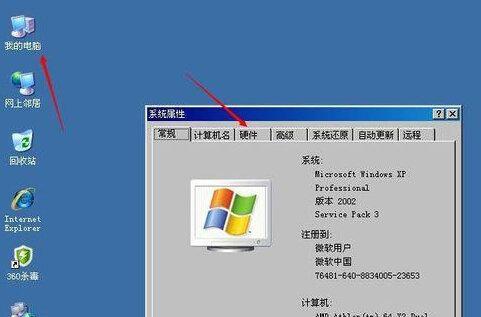
检查设备驱动程序
缺乏或过时的设备驱动程序也会导致电脑无声音。打开“设备管理器”,找到“音频输入和输出”或“声音、视频和游戏控制器”,检查驱动程序是否正常。
更新驱动程序
如果设备驱动程序有问题,我们可以尝试更新驱动程序。可以通过访问电脑制造商的官方网站或使用第三方驱动程序更新软件来更新驱动程序。
检查默认音频设备
在某些情况下,电脑无声音可能是由于错误的默认音频设备引起的。打开“控制面板”,选择“声音”,在“播放”选项卡中选择正确的默认音频设备。

重启Windows音频服务
Windows音频服务出现问题可能导致电脑无声音。在“开始”菜单中搜索“服务”,找到“Windows音频”服务,右键单击并选择“重启”。
检查耳机或扬声器
有时候,电脑无声音是因为耳机或扬声器出现问题。可以尝试连接其他耳机或扬声器来检查是否有声音。
检查Mute按钮
某些键盘或扬声器上有Mute按钮,如果被意外按下,会导致电脑无声音。检查键盘或扬声器上的Mute按钮是否被关闭。
检查音频格式
某些电脑可能无法播放特定的音频格式。在“控制面板”中找到“声音”,在“播放”选项卡中选择默认音频设备,点击“属性”并选择“高级”选项卡,更改默认格式。
重置Windows声音设置
电脑无声音问题也可以通过重置Windows声音设置来解决。打开“控制面板”,选择“声音”,在“播放”选项卡中选择默认音频设备,点击“属性”,然后点击“还原默认值”。
检查防火墙设置
某些防火墙设置可能会阻止电脑播放声音。打开防火墙设置,确保允许音频应用程序访问互联网。
运行音频故障排除工具
Windows系统提供了内置的音频故障排除工具,可以帮助我们自动检测和修复电脑无声音问题。打开“控制面板”,搜索并打开“故障排除”,选择“音频播放问题”。
卸载并重新安装音频驱动程序
如果驱动程序仍然有问题,我们可以尝试卸载并重新安装音频驱动程序。在“设备管理器”中找到“音频输入和输出”或“声音、视频和游戏控制器”,右键点击音频设备,选择“卸载设备”。
检查硬件问题
如果以上方法都没有解决电脑无声音问题,可能是由于硬件故障引起的。请将电脑送往专业维修中心检查和修复。
电脑无声音是我们经常遇到的问题之一,但是我们可以通过以上的方法解决它。如果您遇到了这个问题,不要惊慌,按照我们提供的方法逐一排查,相信您一定能够找到解决方案,让您的电脑恢复正常的音频输出。